用ps制作唱片公司Logo
时间:2024-02-16 18:45作者:下载吧人气:20
先看效果图。

新建文档。
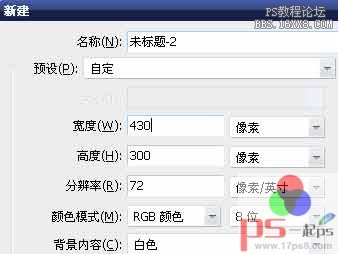
建新层,画一正圆,填充任意颜色,添加图层样式。
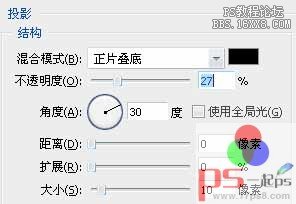

效果如下。
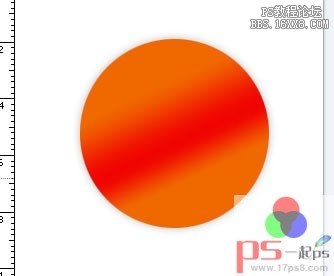
建新层图层2,用椭圆工具画3个同心正圆选区,描边。
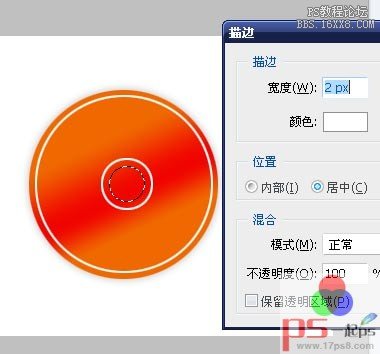
建新层图层3,用钢笔画出下图所示形状,填充白色。

添加图层样式。

将图层3挪到图层2底下,效果如下。

建新层,用钢笔画出下图所示形状,填充黑色。

添加图层样式。
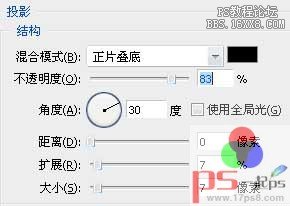

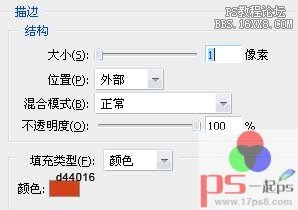
效果如下。

Ctrl+J复制一层,挪到右侧,水平翻转,最终效果如下。

如果画布尺寸不够,可以增加画布尺寸,快捷键ctrl+alt+C。
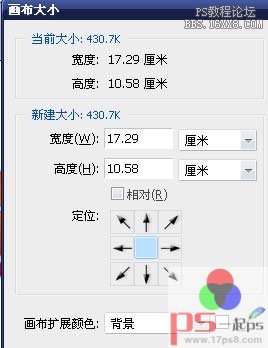
标签Logo,唱片公司,制作,photoshop,用

网友评论